Инсталиране на румънския език на всяко издание Windows 7 и Windows Vista (Home Basic, Home Premium и Professional)

Обикновено, когато купуваме a Компютър с предварително инсталирана операционна система, той идва зададен или с езикът на страната, в който се продава, или с английски език, или и с двете (по -редки случаи). Ако системата за предварително инсталиране е Windows 7/Vista Ultimate или Windows 7 Enterprise, имате възможност да Променете езика на системата много лесно На езика, който искате (например от немски на румънски), защото за тях Издания на Windows, Microsoft е предоставил на разположение Езикови пакети така че потребителите да могат да ги променят според нуждите или предпочитанията. За съжаление това не е вярно за останалите издания на Windows 7 and Windows Vistaи повечето от преди това системи, които предлагат закупения компютър (лаптоп или PC) са и двете Начало Основна/Домашна премия, Ори Професионалист.

За тези, които са купили такъв компютър, с Windows Home Basic/Home Premium/Professional Preinstalat, от друга държава от Румъния, а операционната система е поставена на езика на страната, от която е купен компютърът, единственото решение на a Променете езика на румънски (или всяко друго езиково желание) е използването на Висталезатора (Приложението първоначално е разработено за Операционни системи Vista, но завършен Съвместим с Windows 7).
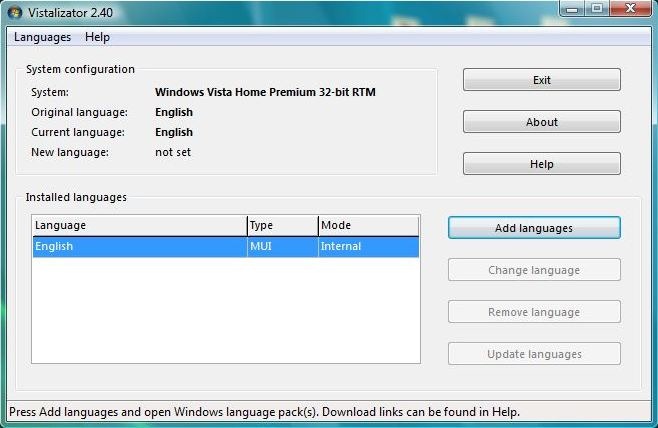
Vistalzator О Преносимо приложение (не изисква инсталация), с която потребителите Windows Vista/7 Home Basic, Windows Vista/7 Home Premium и Profession Променя определящия език, зададен на системата на желания език. Всички езикови пакети, използвани от гледката, са Официални пакети на Microsoft Windows (Те са същите пакети, предоставени от Microsoft до Windows Vista/7 Ultimate и Windows 7 Enterprise) Потребители.
Как се използва гледката?
След Изтеглете приложението, Изтеглете и опаковайте за език че искате да инсталирате. След това Разточете гледката и щракнете върху бутона Добавете език. Отворете папката, в която сте запазили пакета с този език, изберете го и щракнете върху Отворен.
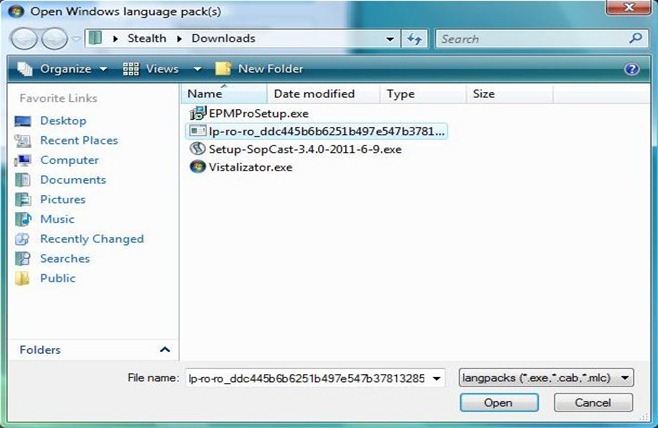
Първо изчакайте избрания езиков пакет да бъде зареден в гледка, след което щракнете върху Инсталирайте езика (Даване на щракване върху полето по -долу Режим, Можете да изберете типа инсталация: Експрес или Вътрешен).
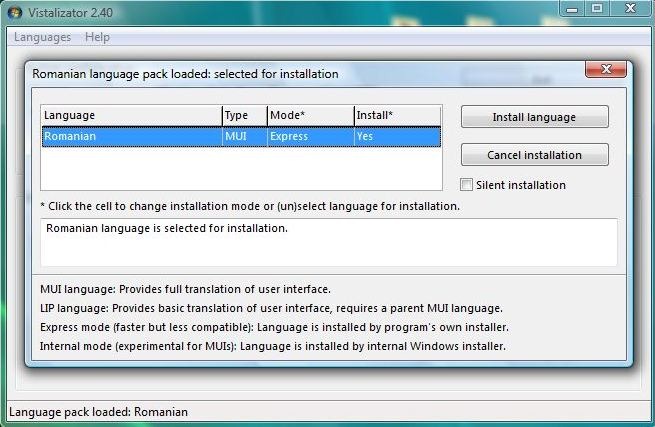
След завършване на процеса на инсталиране ще бъдете попитани дали искате да зададете инсталирания език като системата, показана от системата. Кликнете върху Да.
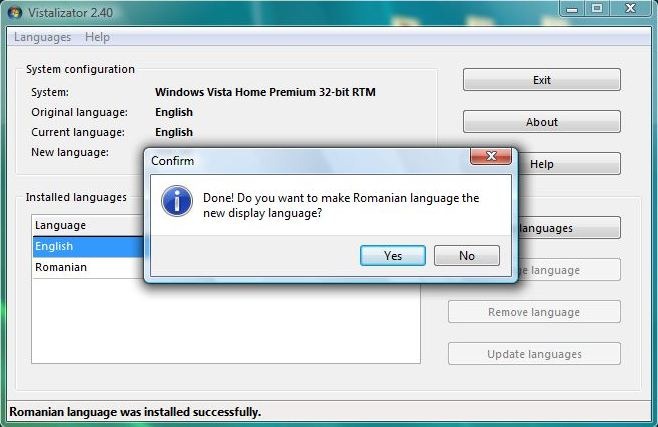
След действителната инсталация на желания език, ако той ще бъде Експресна инсталация (Езикът ще бъде инсталиран от инсталаторът на гледката) ще е необходимо за инсталиране Updater с помощта на които ще бъдат направени актуализациите за езика. Ако изберете Вътрешна инсталация (все още в експерименталния етап, но се препоръчва) Инсталирането на езика ще бъде извършена от Вътрешен инсталатор на Windows (Няма нужда да инсталирате актуализатор, тъй като актуализациите на езика ще бъдат направени от Актуализация на Windows).
Ако изберете Вътрешна инсталация, ще бъдете предупредени, че този тип инсталация може да бъде изпълнява веднъжи ако искате да инсталирате още езици, се препоръчва да ги добавите в списъка, преди да щракнете върху бутона Инсталиране.
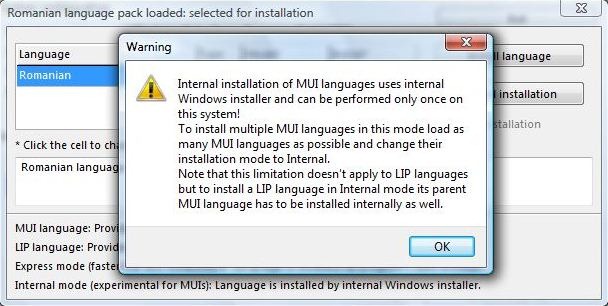
Ако решите Експресна инсталация, след инсталиране, щракнете върху бутона Актуализиране на езици За да разберете каква актуализация е необходима за инсталирания пакет.
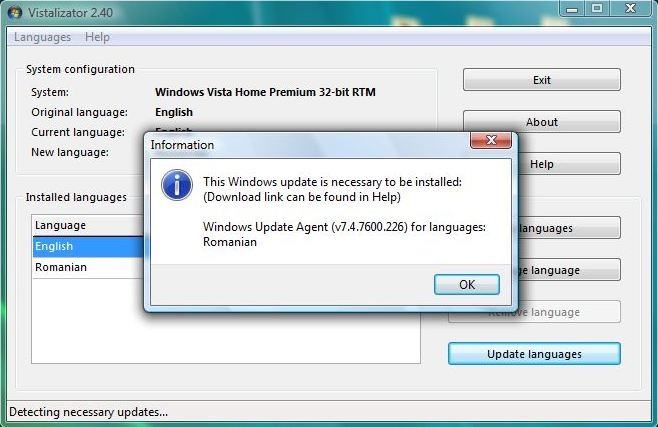
Щракнете върху бутона на Помощ и в отворения прозорец Определете актуализацията посочени и изтегляне.
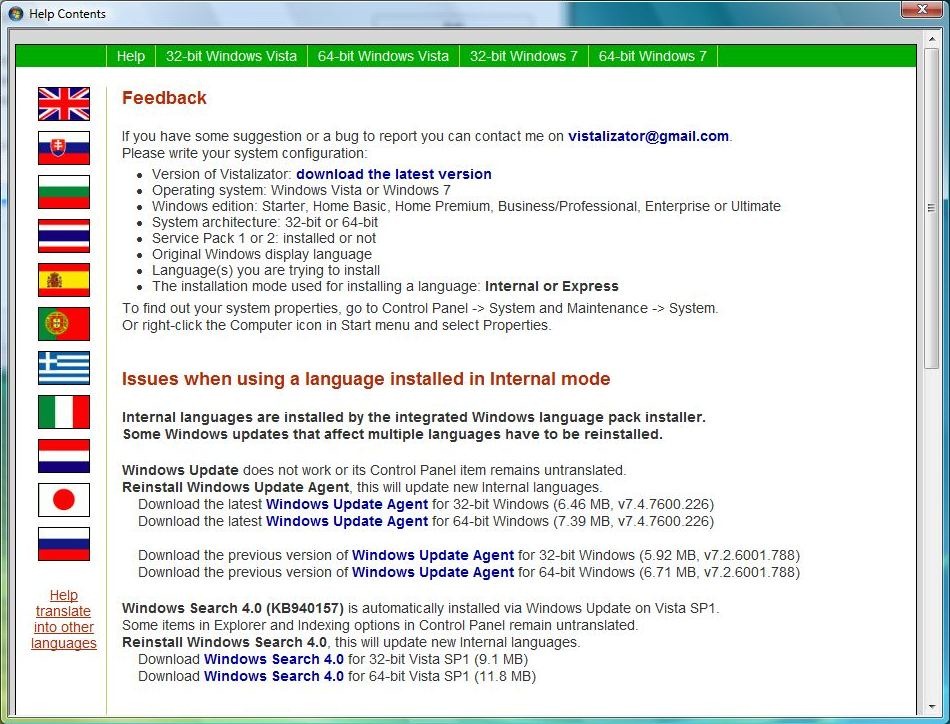
След това дайте отново щракнете върху Актуализиране на езици, Изберете актуализацията и Актуализирайте пакета с инсталиран език.
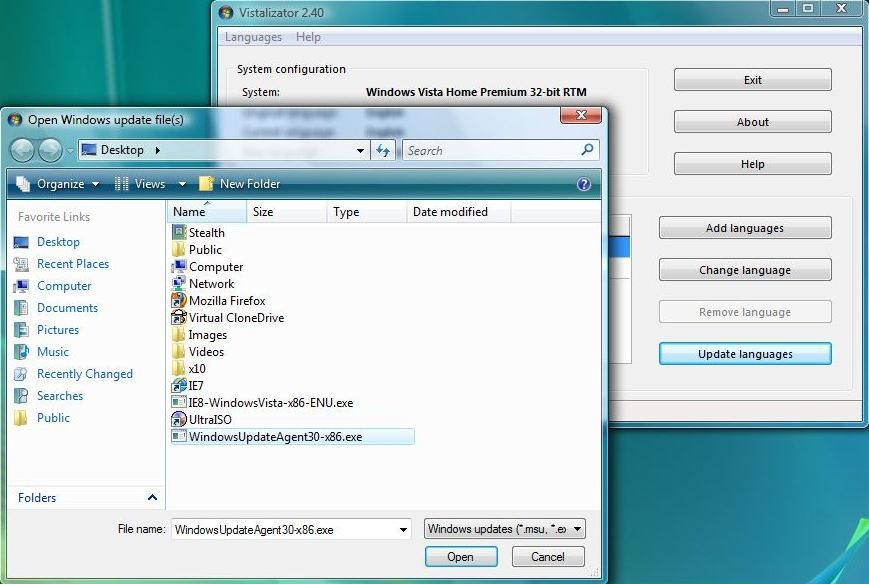
След инсталиране на актуализацията ще се покаже съобщение, което ви предупреждава, че Системата ще бъде рестартирана.
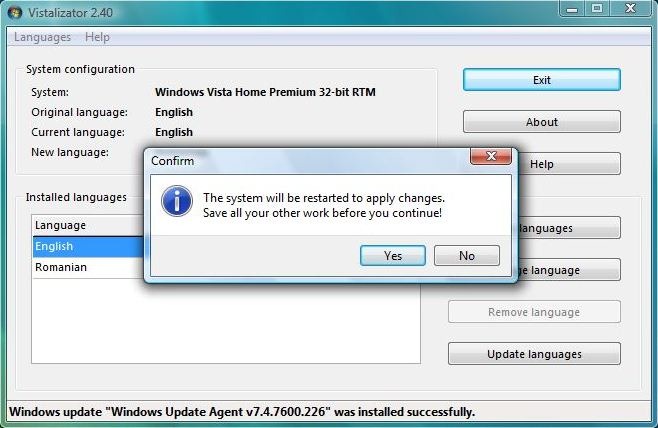
Dupa restart, Вашите прозорци ще бъдат зададени на инсталиран език от вас с помощта на гледката.

- Изтеглете езикови пакети (или щракнете върху Помощ в Вестализатор и изтеглете желания език, като използвате връзките, показани там)
ЗАБЕЛЕЖКА: За потребителите на Windows 7, като се има предвид, че Service Pack 1 все още не се поддържа, преди да промените езика на системата с помощта на VistaLizer, се препоръчва да се деинсталират SP1 (ако вече е инсталиран).
Настройки за стелт - Инсталирайте румънски език на всякакви издания на Windows 7 и Windows Vista (Home Basic, Home Premium и Professional)
Инсталиране на румънския език на всяко издание Windows 7 и Windows Vista (Home Basic, Home Premium и Professional)
Какво ново
Около Stealth
Страстен по технологиите, с удоволствие пиша за StealthSettings.com от 2006 година. Имам богат опит със системи за операционни: macOS, Windows и Linux, както и с езици за програмиране и платформи за блогове (WordPress) и за онлайн магазини (WooCommerce, Magento, PrestaShop).
Вижте всички публикации от StealthМоже също да се интересувате от...


Една мисъл “Инсталиране на румънския език на всяко издание Windows 7 и Windows Vista (Home Basic, Home Premium и Professional)”
Windows 7 Home Professional 64 е